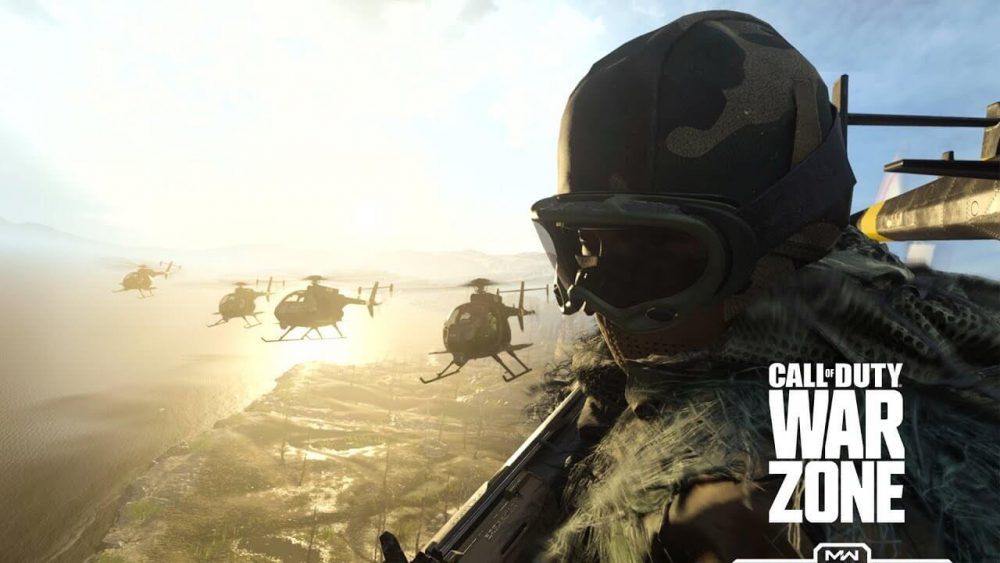حدود هفت سال از عمر پلیاستیشن 4 گذشته و طبیعتا کاربران این کنسول نیز با مشکلات مختلفی روبهرو شدهاند. در این مطلب قصد داریم تا به حل مشکلات رایج این کنسول بازی بپردازیم.
سونی در سال 2015 مدل اسلیم کنسول خود را معرفی کرد و همچنین با معرفی مدل پرو نیز قصد داشت تا توان پردازشی بیشتری را برای بازیبازان به ارمغان بیاورد. مشکلات رایج این کنسول از چراغ چشمکزن گرفته تا درگاههای آسیب دیده، در این مقاله مورد بحث قرار گرفتهاند. در ادامه با ما همراه باشید تا به راهکارهای حل این مشکلات بپردازیم.
راههای ارتباط با سونی
| راه تماس | روش |
| 1-800-345-7669 | تلفن |
| https://community.us.playstation.com/t5/PlayStation-VR/bd-p/20091 | فروم |
| https://scea.secure.force.com/PreChatEnglishForm/ | چت زنده |
| @AskPlayStation | توییتر |
چراغ چشمکزن آبی
چراغ چشمکزن آبی را میتوان شایعترین مشکل پلیاستیشن 4 دانست. هر چند که این قضیه به معنای خرابی کلی کنسول شما نیست (برخلاف حلقه قرمز رنگ ایکسباکس 360)، اما در هر صورت نشاندهنده مشکلات جدی کنسول شما است. در این مورد، کنسول شما هیچگاه سیگنال خروجی مربوط به تلویزیون را ارسال نخواهد کرد. این مشکل معمولا در کنسولهای اواخر سال 2013 و اوایل 2014 بیشتر به چشم میخورد.
راهکارهای بالقوه
- میانافزار تلویزیون خود را بهروزرسانی کنید: برخی از کاربران توانستهاند میانافزار تلویزیون خود را بهروزرسانی کرده و بدین ترتیب تنظیمات درگاه HDMI را تغییر دهند. در نتیجه این اقدام، مشکل دریافت صدا و تصویر نیز مرتفع شده است.
- درگاههای HDMI را بررسی کنید: درگاه HDMI کنسول و تلویزیون خود را بررسی کرده و همچنین از سالم بودن کابل HDMI نیز مطمئن شوید.
- منبع تغذیه را بررسی کنید: دکمه پاور کنسول خود را تا زمانی نگه دارید که صدای دو عدد بوق را شنیده و در نتیجه دستگاه شما خاموش شود. در ادامه باید کابل و همچنین کانکتور برق کنسول خود را بررسی کنید.
- هارد درایو را بررسی کنید: کنسول خود را خاموش کرده و سپس تمامی کابلهای متصل به آن را نیز جدا کنید. در ادامه باید پنل محافظ هارد درایو را جدا کرده و در نتیجه از صحت خود هارددیسک و همچنین نحوه قرارگیری آن، اطمینان حاصل کنید.
- کنترلر خود را ریست کنید: جهت انجام این کار باید ابتدا آنقدر دکمه PS را نگه دارید تا چراغ آن به رنگ نارنجی درآید. سپس باید مجددا این دکمه را نگه داشته تا چراغ آن به رنگ سفید، تغییر رنگ دهد.
چراغ چشمکزن قرمز
این اختلال نیز مشکلی جدی بوده و پس از سه عدد بوق، کنسول شما خاموش میشود. منشاء این مشکل معمولا به گرمای بیش از حد (اختلال در فن) بازمیگردد. البته این مشکل بهمعنای خرابی کامل کنسول شما نیست.
راهکارهای بالقوه
- دکمه پاور را به مدت 7 ثانیه نگه داشته تا صدای دو عدد بوق را بشنوید و در نتیجه دستگاه شما خاموش شود. در ادامه کابل برق را جدا کرده و به کنسول خود استراحتی طولانی بدهید.
- کنسول خود را در مکانی با تهویه مناسب قرار دهید. گاهی اوقات قرارگیری عمودی آن نیز مفید خواهد بود.
درگاه و کابل HDMI معیوب
یکی دیگر از مشکلات رایج پلیاستیشن 4 که قصد حل آن را داریم، مربوط به کابل و درگاه HDMI است. در این مورد قادر به دریافت صدا و یا تصویر نخواهید بود.
راهکارهای بالقوه
- درگاه HDMI کنسول و تلویزیون خود و همچنین کابل HDMI را نیز بررسی کنید. در صورت توان، رشتههای فلزی درگاه HDMI معیوب را به جای اولیه خود بازگردانید.
- همچنین میتوانید یک کابل جدید را نیز مورد استفاده قرار دهید.
پوشش خراب شده آنالوگ کنترلر
در بازیهایی همانند Bloodborne که تحرک زیادی لازم دارند، گاهی اوقات پوشش آنالوگهای دسته پلیاستیشن 4 نیز آسیب میبیند.
راهکارهای بالقوه
میتوانید در فروشگاههای اینترنتی و فیزیکی به جستوجو پرداخته و پوشش جایگزین تهیه کنید. این قطعه در کنترلر پلیاستیشن 3 و 4، یکسان است.
کمبود فضای ذخیرهسازی
نسخههای جدیدتر اسلیم و پرو هر دو به حافظههای یک ترابایتی مجهز هستند، اما اگر از نسخههای 500 گیگابایتی استفاده میکنید، آنگاه احتمالا با کمبود حافظه مواجه خواهید شد.
راهکارهای بالقوه
- میتوانید از یک هارد درایو اکسترنال مجهز به USB 3.0 استفاده کنید.
- تمامی حافظههای 2.5 اینچی که ظرفیتی بیش از 160 گیگابایت داشته باشند را میتوان در پلیاستیشن 4 به کار برد. بنابراین میتوانید از فایلهای ذخیره بازیهای خود، پشتیبان تهیه کرده و در نهایت نیز ظرفیت هارد درایو خود را ارتقا دهید.
مشکلات اتصال به PlayStation Network
معمولا کدهای خطای NW-31201-7 ،WV-33899-2 و CE-33991-5 به مشکلات اتصال PlayStation Network مربوط هستند. گاهی اوقات این مشکلات از جانب کاربر و گاهی نیز از جانب شرکت سونی هستند (همانند مورد آخر).
راهکارهای بالقوه
- تنظیمات DNS را تغییر دهید: به آدرس «Settings > Network > Setup internet connection» رفته، نوع اتصال خود را انتخاب و سپس گزینه « Custom» را برگزینید. در ادامه باید گزینه «Automatic» را انتخاب کرده و سپس باید «do not use» را برای «DHCP Host Name» انتخاب کنید. در ادامه پنجرهای در مقابل شما ظاهر شده و دو نوع تنظیمات DNS را در برابر شما قرار میدهد که باید در اینجا، «Manual» را انتخاب کنید. Primary DNS را به «8.8.8.8» و Secondary DNS را نیز به «8.8.4.4» تغییر دهید.
- گاهی اوقات بهروزرسانی میانافزار روتر میتواند مشکلگشا باشد.
- کنسول خود را خاموش کرده و سپس کابل آن را از برق جدا کنید. چنین کاری را نیز در رابطه با مودم خود انجام دهید. سپس باید مودم خود را به برق متصل کرده و پس از اتصال به اینترنت، کنسول خود را نیز به برق وصل کرده و آن را نیز روشن کنید.
- همچنین میتوانید کنسول خود را مجددا به اینترنت متصل کنید (به کنسول خود بگویید که شبکه موردنظر را فراموش کرده و سپس مجددا به آن متصل شود).
- البته میتوانید به وبسایت PlayStation Network مراجعه کرده و از وضعیت این سرویس آگاه شوید (رنگ سبز به معنای فعال بودن است و سایر رنگها نیز بهمعنای وجود مشکل).
خروج خودکار دیسک و یا عدم خروج آن
یکی دیگر از مشکلات رایج پلیاستیشن 4 (مخصوصا در مدلهای اولیه) که قصد حل آن را داریم، مربوط به خروج دیسک بازیها است. در هنگام لمس دکمه خروج دیسک، قطعهای لاستیکی باعث بیرون آمدن دیسک میشود. گاهی اوقات گرمای بیش از حد باعث متورم شدن این قطعه لاستیکی و در نتیجه خروج تصادفی دیسک میشود. البته سونی در مدلهای جدید، حسگرهای لمسی را با کلیدهای مکانیکی تعویض کرده است.
راهکارهای بالقوه
- کنسول خود را در حالت عمودی قرار دهید. اگر بازهم مشکل شما پابرجا بود، آنگاه باید قطعه معیوب را شناسایی و سپس آن را جایگزین کنید.
- دیسک را بهصورت دستی خارج کنید. در این رابطه باید کنسول را خاموش کرده و تمامی کابلهای متصله به آن را نیز جدا سازید. در ادامه باید مطابق آموزشهای مخصوص، پنل جلویی کنسول را از جای خود خارج کرده و سپس نسبت به خروج دستی دیسک، اقدام کنید.
- کنسول خود را خاموش کرده و تمامی کابلهای آن را جدا کنید. در ادامه باید کلید پاور را به مدت 30 ثانیه نگه دارید. حداقل دو دقیقه به کنسول خود استراحت داده و سپس کابلها را به آن متصل و آن را روشن کنید.
خوانش دیسک و مشکلات نرمافزاری
مشکلات خوانش دیسک که معمولا با خطای «CE-35486-6» خود را نمایش میدهند، میتوانند بهمعنای معیوب بودن دیسک بازی شما باشند. در دیسکهای سالم نیز گاهی اوقات چنین خطاهایی رخ میدهند. البته خطای «CE-34878-0» میتواند در رابطه با بازیهای دانلودی نیز رخ دهد.
راهکارهای بالقوه
- چرخه انرژی: جهت انجام این کار باید کنسول خود را خاموش کرده و تمامی کابلهای متصله را نیز از آن جدا سازید. در ادامه باید کلید پاور را به مدت 30 ثانیه نگه داشته و سپس به مدت حداقل دو دقیقه به کنسول خود استراحت داده و در نهایت نیز آن را روشن کنید.
- نصب مجدد: حتی بازیهای فیزیکی نیز بر روی کنسول شما نصب میشوند. دیسک بازی را خارج کرده و سپس آیکون بازی را هایلایت کنید. کلید «Options» کنترلر را فشار داده و سپس بازی موردنظر را از هارد درایو خود حذف کنید. در ادامه باید دیسک را وارد کرده و مجددا بازی موردنظر را نصب کنید. در رابطه با بازیهای دیجیتال نیز باید نسبت به حذف و نصب مجدد آنها اقدام کنید.
- پایگاه اطلاعاتی را از نو بسازید: دیسک را از کنسول خود خارج کرده و سپس دستگاه را با استفاده از کلید پاور، خاموش کنید. در ادامه باید کلید پاور را به مدت 5 ثانیه نگه داشته تا وارد محیط «safe mode» شوید. حال کنترلر را به وسیله کابل USB متصل کرده و سپس گزینه «Rebuild Database» را برگزینید.
- شروع مجدد: از اطلاعات مهم خود پشتیبان تهیه کرده و سپس در بخش تنظیمات، گزینه «Initialization» را انتخاب کنید. در این حالت باید مجددا اپلیکیشنهای خود را از نو نصب کنید.
- جدیدترین بهروزرسانیهای نرمافزاری را نصب کنید.
بریک شدن کنسول به دلیل اجرای یک بازی خاص
یکی دیگر از مشکلات رایج پلیاستیشن 4 (مخصوصا در سال 2019) که قصد حل آن را داریم، مربوط به بازی Anthem محصول شرکتهای Electronic Arts و BioWare است. گاهی اوقات اجرای این بازی سبب توقف کامل عملیات کنسولهای پلیاستیشن 4 میشد.
راهحلهای بالقوه
- اگر کنسول شما کرش کرده، باید کلید پاور را تا هنگام شنیدن دو عدد بوق نگه داشته و بدین ترتیب وارد محیط «safe mode» شوید.
- پس از روشن شدن کنسول، باید گزینه «rebuild database» را انتخاب کنید. این رویه منجر به پاک شدن ذخیره بازیهای شما نمیشود. در صورت عدم موفقیت، این رویه را باید مجددا تکرار کنید.
- شرکتهای BioWare و Electronic Arts سعی دارند تا مشکلات نهان این بازی را حل کنند، بنابراین بهتر است که جدیدترین بهروزرسانیهای این عنوان را نصب کنید.